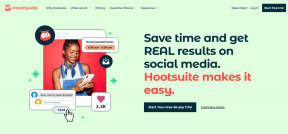Top 7 Möglichkeiten, um die iPhone Face ID zu beheben, die nicht funktioniert
Verschiedenes / / November 29, 2021
Die Apples Face ID ist ein wirklich cooles Feature das dazu beiträgt, die Sicherheit und Authentifizierung von Smartphones zu revolutionieren. Mit Face ID sind Aktivitäten wie das Entsperren Ihres iPhones, von Anwendungen und das Autorisieren von Zahlungen bequem geworden. Allerdings genauso wie die iPhone Akku-Optimierung, Face ID weist gelegentlich einige Störungen auf, die dazu führen, dass sie nicht richtig funktioniert. In diesem Handbuch werden wir sieben (7) verschiedene Möglichkeiten behandeln, die Face ID Ihres iPhones wiederzubeleben, falls es nicht mehr funktioniert.

Kommen wir ohne weiteres zu den Lösungen.
1. Überprüfen Sie die Kamera des iPhones

Face ID verwendet das TrueDepth-Kamerasystem in der Displaykerbe des iPhones, um Ihr Gesicht abzubilden und Authentifizierungsprüfungen durchzuführen, bevor Sie Ihr Gerät oder Ihre Apps entsperren. Wenn die TrueDepth-Kamera (teilweise oder vollständig) blockiert ist, funktioniert Face ID möglicherweise nicht. Sie sollten überprüfen, dass keine Partikel oder Schmutz die Kerbe Ihres iPhones bedecken. Sie können die Kamera mit einem sauberen Mikrofasertuch abwischen und Face ID erneut starten, um zu überprüfen, ob dies funktioniert.
Wenn Sie eine Hülle an Ihrem iPhone befestigt haben, stellen Sie sicher, dass diese nicht die Kerbe bedeckt oder das Kamerasystem oben auf dem Display behindert. Einige Displayschutzfolien können auch verhindern, dass die TrueDepth-Kamera des iPhones ordnungsgemäß funktioniert. Wenn Face ID direkt nach dem Anbringen einer Displayschutzfolie am Display Ihres Telefons nicht mehr funktioniert, sollten Sie sie entfernen.
2. Ausrichtung des iPhones ändern

Die Face ID funktioniert nur, wenn sich Ihr iPhone in derselben Ausrichtung wie Ihr Gesicht befindet. Das bedeutet, dass Face ID nicht funktioniert, wenn Ihr Gesicht aufrecht steht, Ihr iPhone jedoch im Querformat gehalten wird (d. h. Ihr Telefon seitlich hält). Ebenso kann Face ID Ihr Gesicht möglicherweise nicht authentifizieren, wenn Ihr Gesicht seitlich liegt (angenommen, Sie liegen im Bett) und Ihr iPhone sich in seiner natürlichen Hochformatposition/-ausrichtung befindet. (Vertrau mir, ich habe es versucht und es funktioniert nicht.)
Passen Sie Ihr Gesicht so an, dass es richtig mit Ihrem iPhone ausgerichtet ist, und versuchen Sie es erneut mit Face ID.
3. Gehen Sie näher an Ihr Gerät heran
Laut Apple funktioniert Face ID am besten, wenn der Abstand zwischen Ihrem Gesicht und dem iPhone 25-50 Zentimeter beträgt. Wenn Face ID Sie nicht authentifiziert, versuchen Sie, Ihr iPhone näher an Ihr Gesicht zu bringen. Je näher, desto besser. Aber hey, nicht zu nah.
4. Überprüfen Sie, ob Face ID aktiviert ist

Wenn Sie versuchen, Face ID für bestimmte Anwendungen oder Dienste zu verwenden, dies jedoch nicht funktioniert, sollten Sie überprüfen, ob Face ID für die betroffenen Apps/Dienste aktiviert ist. So überprüfen Sie die Face ID-Einstellungen.
Schritt 1: Starten Sie das Einstellungsmenü des iPhones.
Schritt 2: Tippen Sie auf „Face ID & Passcode“ und geben Sie den Passcode Ihres Telefons ein, um fortzufahren.


Schritt 3: Überprüfen Sie im Abschnitt "Gesichts-ID verwenden für", ob die Dienste, für die Sie die Gesichts-ID verwenden möchten, aktiviert sind.

Schritt 4: Tippen Sie anschließend auf Andere Apps, um Face ID für andere Apps zu aktivieren.

Sie sehen eine Liste der Apps, die die Verwendung von Face ID zu Authentifizierungszwecken angefordert haben. Stellen Sie sicher, dass Sie die (unterstützte) App aktivieren, mit der Face ID arbeiten soll.

5. Alternatives Erscheinungsbild einrichten
Manchmal ist Face ID nicht fehlerhaft, aber Sie denken, es ist nicht so. Das Problem ist, dass Face ID sich geweigert hat, Sie mit einer gesichtsbedeckenden Ausrüstung zu erkennen. Wenn Sie an einem Arbeitsplatz arbeiten, bei dem Sie Schutzausrüstung tragen müssen (z. B. Gesichtsmaske, Infrarot-Schutzbrille usw.), funktioniert Face ID möglicherweise nicht, während Sie sie tragen. Interessanterweise können Sie mit Apple ein alternatives Erscheinungsbild einrichten, das sich vollständig von der primären Identität unterscheidet, die Face ID erkennt.

Bei einem alternativen Erscheinungsbild erkennt Face ID Sie mit Ihrer Arbeitskleidung und zu Hause in normaler Kleidung. So richten Sie es ein.
Schritt 1: Starten Sie das Einstellungsmenü und wählen Sie die Option "Face ID & Passcode". Geben Sie den Passcode Ihres iPhones ein, um fortzufahren.


Schritt 2: Wählen Sie die Option „Alternative Darstellung einrichten“.


Richten Sie nun Ihr alternatives Erscheinungsbild wie bei der normalen Face ID ein. Denken Sie daran, Ihre Schutzausrüstung anzuziehen, bevor Sie Ihr alternatives Erscheinungsbild registrieren.
6. Gesichts-ID zurücksetzen
Wenn die Gesichts-ID Ihres iPhones immer noch nicht funktioniert, nachdem Sie alle oben genannten Tipps zur Fehlerbehebung ausprobiert haben, sollten Sie die Gesichts-ID zurücksetzen. Dies bedeutet zwar, dass Sie die Funktion von Grund auf neu einrichten müssen, es sollte jedoch dazu beitragen, alle Probleme zu beheben, die dazu führen, dass die Face ID Ihres Telefons nicht funktioniert. Führen Sie die folgenden Schritte aus, um die Face ID auf Ihrem iPhone zurückzusetzen.
Schritt 1: Melden Sie sich per Passcode bei Ihrem Gerät an und starten Sie das Einstellungsmenü.
Schritt 2: Wählen Sie "Face ID & Passcode" und geben Sie den Passcode Ihres Telefons ein, um fortzufahren.


Schritt 4: Wählen Sie die Option "Gesichts-ID zurücksetzen".


Dadurch wird die Face ID Ihres iPhones sofort zurückgesetzt. Um es erneut einzurichten, tippen Sie auf der Seite „Gesichts-ID & Passcode“ auf die Schaltfläche „Gesichts-ID einrichten“ und folgen Sie den Anweisungen.
7. iOS aktualisieren
Wenn ein iOS-Update für Ihr iPhone verfügbar ist, kann die Installation des Updates dazu beitragen, softwarebezogene Probleme oder Komplikationen zu beheben, die dazu führen, dass Face ID nicht funktioniert. Starten Sie das Einstellungsmenü Ihres iPhones und navigieren Sie zu Allgemein > Software-Update > Herunterladen und installieren.

Zurück zur Face-ID-ing
Wenn alle oben aufgeführten empfohlenen Fehlerbehebungsmethoden die Face ID Ihres iPhones nicht wieder zum Laufen bringen, liegt das Problem höchstwahrscheinlich an der Hardware. In diesem Fall sollten Sie Kontakt Apple-Support oder bringen Sie Ihr iPhone zu einem von Apple autorisierten Reparaturzentrum in Ihrer Nähe.
Next Up: Haben Sie es satt, jedes Mal, wenn Sie ein Passwort auf Ihrem iPhone oder iPad automatisch ausfüllen, Touch ID oder Face ID durchlaufen zu müssen? Lesen Sie den unten verlinkten Beitrag, um herauszufinden, ob es eine gute Idee ist, die zusätzliche Sicherheit loszuwerden.